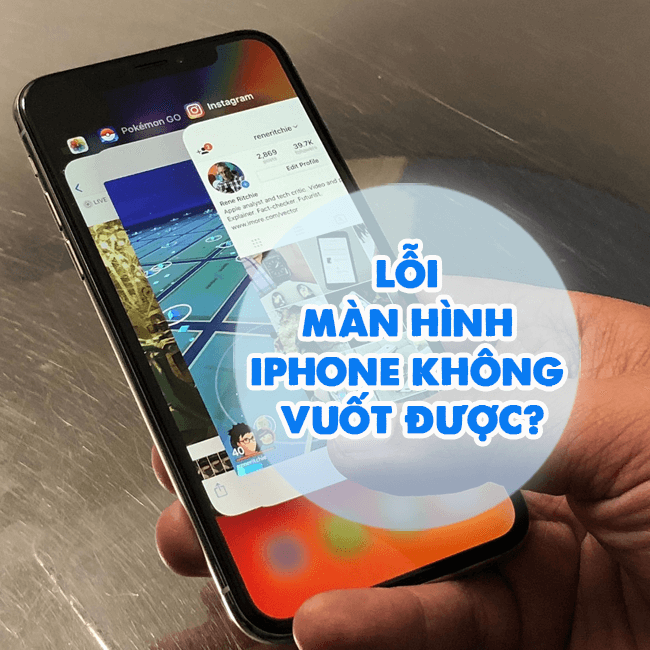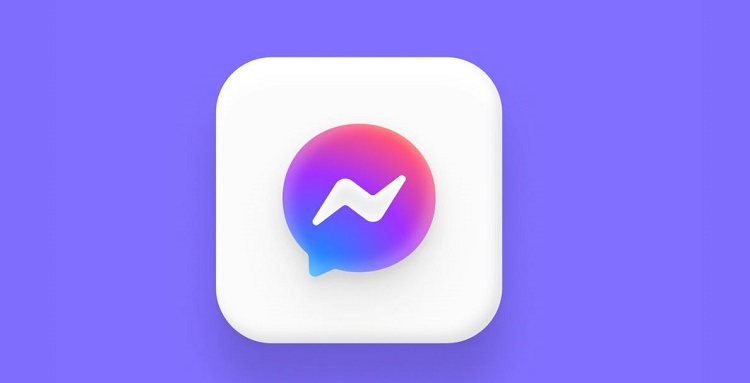Bàn phím laptop không gõ được một số chữ, xử lý sao đây?
Bàn phím laptop không gõ được một số chữ khiến người dùng gặp khó khăn khi soạn thảo văn bản, trao đổi thông tin với đồng nghiệp, bạn bè. Lưu ngay vài mẹo dưới đây để khắc phục sự cố nhanh chóng!
Bàn phím là bộ phận chịu tác động trực tiếp từ ngoại lực mỗi khi laptop hoạt động. Cũng bởi vậy mà chẳng có gì quá bất ngờ khi sự cố trục trặc, hư lỗi cũng đa số bắt nguồn từ bộ phận này. Tình trạng laptop không gõ được chữ, số cũng không ngoại lệ. Nếu bạn cũng đang loay hoay với hư lỗi ấy thì đừng bỏ qua bài viết dưới đây của Blogchamchi nhé!
Tại sao không gõ được chữ trên máy tính?
Nội dung
Trước khi mua bàn phím mới hay quyết định đưa laptop đi sửa, hãy cùng Blog chăm chỉ điểm lại một vài nguyên nhân chính gây sự cố phiền phức sau nha:
✤ Bàn phím laptop bị va đập mạnh trong quá trình sử dụng khiến gây kẹt phím bấm, thậm chí rơi hẳn ra ngoài.
✤ Tuổi thọ máy tính cao, bàn phím bị lờn, lỗi mạch khiến quá trình soạn thảo văn bản bị gián đoạn.
✤Máy tính bị xung đột phần mềm, Keyboard Driver lỗi thời, không thể kết nối như bình thường.

Mẹo khắc phục bàn phím laptop không gõ được một số chữ
Bật NumLock trên bàn phím
Bạn đang loay hoay vì không gõ được số trên bàn phím laptop? Tuy nhiên sự cố này là không xuất hiện khi bạn gõ các phím chữ? Nếu vậy thì chắc chắn rằng chiếc laptop thân yêu của bạn đang bị tắt nút NumLock rồi.
Phím NumLock nằm ở bàn phím số, phía phải bàn phím laptop. Bạn chỉ cần nhấn vào nút để đèn NumLock sáng lên là có thể gõ số bình thường rồi đấy!

Tắt tính năng Khóa bàn phím
Nếu laptop bỗng nhiên không thể gõ văn bản như bình thường thì bạn hãy kiểm tra xem tính năng khóa bàn phím có đang bật không nhé. Thông thường máy tính sẽ được trang bị nút tắt khóa/mở bàn phím trong khoảng phím từ F1 đến F12. Tuy nhiên, người dùng cũng hoàn có thể sử dụng tổ hợp phím Windows+ Space hoặc Shift + Esc để mở bàn phím và sử dụng bình thường.
Sử dụng bàn phím ảo trên laptop
Sử dụng bàn phím ảo là cách chữa cháy cực hoàn hảo khi bàn phím laptop không hoạt động. Để kích hoạt tính năng này, người dùng chỉ cần thực hiện 2 bước dưới đây:
- Bước 1: Nhấn vào biểu tượng Windows ở góc trái, phía dưới màn hình laptop > Chọn Settings.
- Bước 2: Chọn Ease of Access > Chọn tiếp Keyboard > Tại mục Use the On Screen Keyboard, gạt thanh ngang sang phải để kích hoạt tiện ích này.
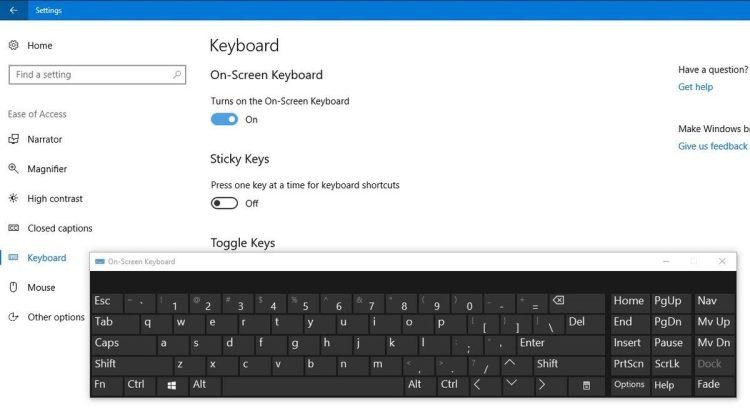
Cài đặt lại Keyboard Driver cho laptop
Nếu thử các cách trên mà tình trạng lỗi bàn phím vẫn không được khắc phục thì bạn hãy thử update Keyboard Driver theo cách dưới đây xem sao:
- Bước 1: Tại màn hình máy tính, nhấn chuột phải vào This PC hoặc My Computer > Chọn Manage.
- Bước 2: Chọn tiếp Device Manager bên trái màn hình > Nhấn vào mục Keyboard.
- Bước 3: Click chuột phải vào Standard PS/2 Keyboard > Chọn Update driver.
- Bước 4: Nhấn vào Search automatically for drivers là xong.
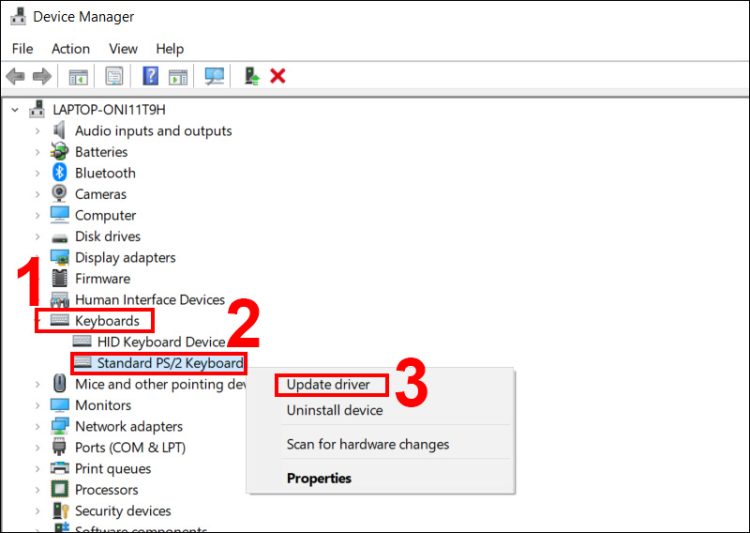
Sau bước này, Windows sẽ tự động tìm kiếm phiên bản Driver tốt nhất cho máy và update phiên bản có sẵn.
Đưa máy đến trung tâm sửa chữa
Một số trường hợp laptop bị va đập quá mạnh, thậm chí rơi vỡ từ trên cao trong quá trình sử dụng có thể khiến một hoặc vài phím hư, hỏng. Lúc này bạn chỉ còn cách đưa máy tính đến trung tâm sửa chữa uy tín để được kiểm tra và thay bàn phím mới. Bạn hãy tìm kiếm và lựa chọn thật kỹ địa điểm gửi gắm chiếc laptop của mình, tránh “tiền mất tật mang” nhé!

Blog Chăm Chỉ đã chia sẻ toàn bộ thông tin cần thiết nhất về sự cố bàn phím laptop không gõ được một số chữ. Hy vọng với những thủ thuật đơn giản trên đây, bạn sẽ nhanh chóng khắc phục được tình huống chẳng mời mà đến ấy. Nếu thấy hay, đừng quên lưu lại và chia sẻ bài viết này tới bạn bè, người thân nhé. Chúc bạn thành công!
Có thể bạn quan tâm:
- iPhone phát Wifi cho laptop không được, thử ngay mẹo sau
- [HỎI ĐÁP] Tại sao laptop mở không lên màn hình?